Zusammenfassung:
'iPhone nicht verfügbar - versuchen Sie es in 5 Minuten erneut' ist eine Meldung auf dem Sperrbildschirm Ihres iPhones nach mehreren falschen Passworteingabeversuchen. In diesem Artikel finden Sie 4 praktische Möglichkeiten, um ein nicht verfügbares iPhone zu entsperren.
- 1. iPhone Screen Unlocker verwenden, um ein nicht verfügbares iPhone zu entsperren
- 2. Umgehen des iPhone-Sperrbildschirms bei Nichtverfügbarkeit über iTunes
- 3. iPhone-Nichtverfügbarkeitsmeldung über die Option "iPhone löschen" entfernen
- 4. Nicht verfügbares iPhone über "Mein iPhone suchen" entsperren
Wenn Sie auf dem Sperrbildschirm Ihres iPhones immer wieder den falschen Code eingeben, meldet Ihr iPhone, dass Sie Ihr Telefon nicht mehr benutzen können, mit der Meldung "iPhone nicht verfügbar - versuchen Sie es in 5 Minuten", und weist Sie darauf hin, dass Ihr Telefon gesperrt ist.
Einige ähnliche Meldungen, die anzeigen, dass das iPhone nicht verfügbar ist, sind:
- iPhone ist nicht verfügbar Versuchen Sie es in 15 Minuten erneut
- iPhone ist nicht verfügbar Versuchen Sie es in 1 Stunde erneut
- iPhone ist deaktiviert Versuchen Sie es in 15 Minuten noch einmal
- Sicherheitssperre Versuchen Sie es in 15 Minuten erneut
Dies ist eine sehr besorgniserregende Situation, besonders wenn Sie Ihr iPhone für wichtige Anrufe oder den Zugriff auf wichtige Dateien benötigen. In diesem Artikel erfahren Sie, wie Sie die Meldung "iPhone nicht verfügbar - versuchen Sie es in 5 Minuten erneut" umgehen können, wenn Sie Ihren korrekten iPhone-Passcode vergessen haben.
Was bedeutet das iPhone nicht verfügbar versuchen Sie es erneut in 5 Minuten bedeutet
Nach der Eingabe von 6 falschen Passwörtern in Folge wird auf dem Sperrbildschirm die Meldung "iPhone nicht verfügbar - versuchen Sie es in 1 Minute erneut" angezeigt. Wenn Sie 1 Minute warten und das 7. falsche Passwort eingeben, ändert sich der Text in "iPhone nicht verfügbar - versuchen Sie es in 5 Minuten erneut". Je öfter Sie ein falsches Passwort eingeben, desto länger wird Ihr iPhone gesperrt, z. B. 15 Minuten, 1 Stunde, Jahre oder sogar dauerhaft. Bei einer neueren Version von iOS kann die Meldung lauten: "iPhone ist deaktiviert - versuchen Sie es in 5 Minuten erneut".
Sie können keine Dienste auf Ihrem iPhone nutzen, wenn es nicht verfügbar ist, und das gesperrte iPhone verhindert, dass Sie auf alle gespeicherten Daten zugreifen können. Ihr iPhone ist kaum mehr als ein Ziegelstein, außer zum Tätigen von Notrufen.
Wenn Ihr iPhone sagt, dass das iPhone nicht verfügbar ist, versuchen Sie es erneut. Es wird dringend empfohlen, keinen Passcode einzugeben, da ein weiterer erfolgloser Versuch, das richtige Passwort einzugeben, zu einer längeren Strafe führen kann. Befolgen Sie stattdessen die folgenden Methoden, um ein nicht verfügbares iPhone zu entsperren.
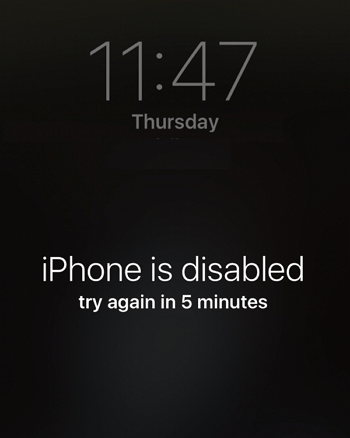
1. iPhone Screen Unlocker verwenden, um ein nicht verfügbares iPhone zu entsperren
Der effizienteste Weg, den Sperrbildschirm des iPhones loszuwerden, ist die Verwendung eines universellen iPhone-Bildschirm-Entsperrers wie EaseUS MobiUnlock. Dieses Tool ermöglicht es Ihnen, ein iPhone einfach und schnell ohne Passcode zu entsperren. Es kann jede Art von Bildschirmsperre auf dem iPhone umgehen - Passcode, Bildschirmzeit, FaceID und Touch ID. Es ist vollständig kompatibel mit dem neuesten iOS 16.
Befolgen Sie diese Schritte, um Ihr iPhone zu entsperren:
Schritt 1. Schließen Sie Ihr iPhone, iPad oder iPod mit einem USB-Kabel an Ihren PC an und starten Sie EaseUS MobiUnlock. Wählen Sie auf der Startseite von EaseUS MobiUnlock "Unlock Screen Passcode".

Schritt 2. Sobald Ihr Gerät erkannt wurde, klicken Sie auf "Start", um fortzufahren.

Schritt 3. Klicken Sie auf "Weiter", um die Firmware für Ihr Gerät herunterzuladen. Wenn Sie über Firmware auf Ihrem Computer verfügen, klicken Sie unten im Fenster auf "Auswählen", um das Paket manuell auszuwählen.

Schritt 4. Nachdem Sie die Firmware heruntergeladen oder ausgewählt haben, klicken Sie auf "Jetzt freischalten", woraufhin ein Fenster erscheint. Geben Sie die erforderlichen Informationen in das Feld ein und klicken Sie erneut auf "Entsperren", um Ihr deaktiviertes iPhone, iPad oder iPod zu entsperren.

Schritt 5. Warten Sie geduldig darauf, dass das Tool Ihr Gerät löscht und entsperrt. Wenn es getan hat, richten Sie Ihr iPhone, iPad, iPod und erstellen Sie ein neues Passwort.

2. Umgehen des iPhone-Sperrbildschirms bei Nichtverfügbarkeit über iTunes
Eine andere Methode, um die Meldung "iPhone nicht verfügbar - versuchen Sie es in 5 Minuten erneut" zu umgehen, besteht darin, Ihr iPhone mithilfe eines Computers in den Wiederherstellungsmodus zu versetzen, wenn Sie sich bei einem erneuten Versuch nicht mehr an Ihren Passcode erinnern können. Der Wiederherstellungsmodus des iPhones ermöglicht es Ihnen, ein iPhone ohne Passcode zu löschen und so ein neues einzurichten. Sie müssen die iTunes-App verwenden, um Ihr iPhone im Wiederherstellungsmodus zurückzusetzen.
Wie man den nicht verfügbaren Sperrbildschirm des iPhone über iTunes umgeht:
Schritt 1. Schalten Sie Ihr iPhone vollständig aus.
Schritt 2. Schließen Sie Ihr iPhone mit dem Ladekabel oder einem anderen kompatiblen Kabel an einen Mac oder PC an und klicken Sie auf "Diesem Computer vertrauen". Wenn Sie einen PC verwenden, stellen Sie sicher, dass auf dem PC Windows 10 oder höher ausgeführt wird.
Schritt 3. Starten Sie Ihr iPhone im Wiederherstellungsmodus.
Für iPhone 8 oder höher, einschließlich iPhone SE (2. Generation): Drücken Sie schnell die Lautstärketaste nach oben und dann die Lautstärketaste nach unten. Drücken und halten Sie dann die Seitentaste, bis Sie den Wiederherstellungsmodus-Bildschirm sehen.
Für iPhone 7 oder früher, einschließlich iPhone SE (1. Generation): Halten Sie die obere Taste (oder Seitentaste oder Home-Taste) und die Lautstärketaste nach unten gleichzeitig gedrückt. Halten Sie sie gedrückt, bis Sie den Bildschirm für den Wiederherstellungsmodus sehen.
Schritt 4. Auf einem Mac mit macOS Catalina oder höher öffnen Sie den Finder. Auf einem Mac mit macOS Mojave oder früher oder auf einem PC öffnen Sie iTunes.
Schritt 5. Klicken Sie auf iPhone wiederherstellen.
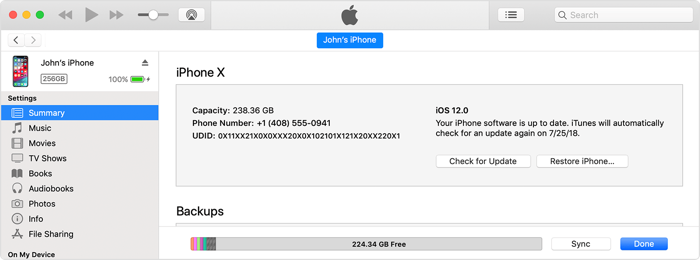
In wenigen Minuten wird Ihr iPhone wiederhergestellt, sodass Sie einen neuen Passcode erstellen können. Die letzte iTunes-Sicherung wird verwendet, um alle Daten und Einstellungen wiederherzustellen.
Wenn Sie keinen Computer zur Hand haben, um das nicht verfügbare iPhone zu entsperren, können Sie mit der nächsten Methode den Fehler "iPhone nicht verfügbar - 5 Minuten erneut versuchen" ohne Computer beheben.
3. iPhone-Nichtverfügbarkeitsmeldung über die Option "iPhone löschen" entfernen
Apple hat in iOS 15.2 die Möglichkeit hinzugefügt, ein gesperrtes iPhone zu löschen und zurückzusetzen, ohne es mit einem Mac oder PC zu verbinden. Diese Funktion ist sehr hilfreich nach zu vielen fehlgeschlagenen Passcode-Versuchen.
Mit dieser neuen Funktion können Sie den nicht verfügbaren Sperrbildschirm des iPhone umgehen,
- Stellen Sie sicher, dass auf Ihrem iPhone iOS 15.2 oder höher läuft.
- Ihr iPhone ist mit einem Mobilfunknetz oder einem Wi-Fi-Netzwerk verbunden.
- benötigen Sie Ihre Apple ID und das Kennwort, das Sie zum Einrichten des iPhone verwendet haben.
So heben Sie die Sperrung eines nicht verfügbaren iPhones über die Option "iPhone löschen" auf:
Schritt 1. Geben Sie den falschen Passcode so lange ein, bis die Meldung "iPhone nicht verfügbar, versuchen Sie es in 5 Minuten erneut" in "iPhone nicht verfügbar, versuchen Sie es in 15 Minuten/1 Stunde erneut" geändert wird.
Schritt 2. Tippen Sie auf die Option "iPhone löschen" in der unteren Ecke des Sperrbildschirms Ihres iPhones.
Schritt 3. Klicken Sie erneut auf "iPhone löschen", um zu bestätigen, dass alle Inhalte und Einstellungen gelöscht werden.
Schritt 4. Geben Sie das Apple-ID-Passwort ein, um sich von Ihrer Apple-ID auf Ihrem iPhone abzumelden.
Schritt 5. Tippen Sie auf "iPhone löschen", um fortzufahren.
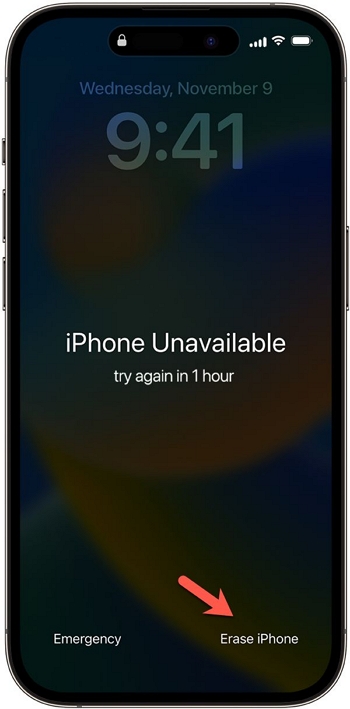
Ihr iPhone wird neu gestartet und die Meldung "iPhone nicht verfügbar, versuchen Sie es in 5 Minuten erneut" verschwindet vom Sperrbildschirm des iPhone. Sie können nun einen neuen Passcode einrichten, indem Sie den Anweisungen auf dem Bildschirm folgen.
4. Nicht verfügbares iPhone über "Mein iPhone suchen" entsperren
Die Funktion "Mein iPhone suchen" wird normalerweise verwendet, um einen Ton auf einem Apple-Produkt zu lokalisieren und abzuspielen. Sie ermöglicht es Ihnen auch, Ihr iPhone ohne Passcode zu löschen. Daher ist es eine weitere effiziente Möglichkeit, den nicht verfügbaren iPhone-Sperrbildschirm zu beheben.
Vergewissern Sie sich, bevor Sie Ihr iPhone über die Funktion "Mein iPhone suchen" löschen:
- Die Funktion "Mein iPhone suchen" wurde auf Ihrem gesperrten iPhone aktiviert.
- Ihr iPhone ist mit einem Mobilfunknetz oder einem Wi-Fi-Netzwerk verbunden.
- Ihr Telefon ist nicht ausgeschaltet.
Wie Sie Ihr iPhone über "Mein iPhone suchen" aus dem Nichtverfügbarkeitsmodus holen:
Schritt 1. Besuchen Sie iCloud in einem Browser und melden Sie sich mit Ihrer Apple ID an, die mit diesem iPhone verbunden ist.
Schritt 2. Wählen Sie das iPhone aus, auf dem "Nicht verfügbar" steht.
Schritt 3. Klicken Sie auf Dieses Gerät löschen.
Schritt 4. Befolgen Sie die Anweisungen in der Bestätigungs-E-Mail, die an Ihre Apple-ID-E-Mail-Adresse gesendet wird.
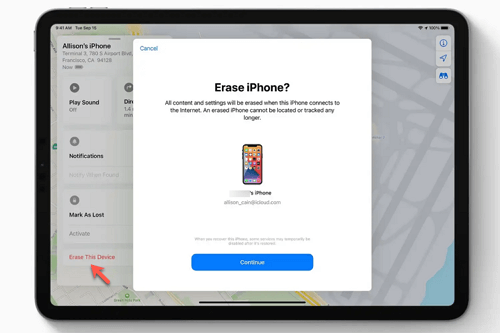
Die Fernlöschung geht schnell. Danach können Sie Ihr iPhone einrichten, beginnend mit der Hello-Seite und später einem neuen Passcode.
Schlussfolgerung
Nach 6 fehlgeschlagenen Passcode-Versuchen in Folge wird Ihr iPhone mit der Meldung "iPhone nicht verfügbar - versuchen Sie es in 5 Minuten erneut" gesperrt. In diesem Artikel finden Sie 4 Möglichkeiten, wie Sie ein nicht verfügbares iPhone entsperren und wieder auf Ihr iPhone zugreifen können.
Im Vergleich zu anderen Methoden ist EaseUS MobiUnlock für iPhone die einfachste Wahl, weil es die Bildschirmzeit mit wenigen Klicks ausschalten kann, ohne iPhone, Passcode und Apple ID zu löschen.
FAQs zu iPhone nicht verfügbar In 5 Minuten erneut versuchen
1. Kann man ein iPhone reparieren, das "iPhone nicht verfügbar" meldet?
Natürlich können Sie ein nicht verfügbares iPhone reparieren. Es gibt vier Möglichkeiten, die Meldung "iPhone nicht verfügbar" zu umgehen: Entsperren des iPhone-Bildschirms, Löschen des Telefons mit Find My, Löschen des Telefons und Wiederherstellen des Telefons mit iTunes.
2. Wie lange ist ein iPhone nach 5 Minuten deaktiviert?
15 Minuten.
Weitere Artikel & Tipps:
-
So deaktivieren Sie die Kindersicherung auf dem iPhone oder Android ohne Passwort
![author-Maria]() Maria / 2025-09-01
Maria / 2025-09-01 -
Kann man ein iCloud-gesperrtes iPhone jailbreaken? Wie?
![author-Mako]() Mako / 2025-09-01
Mako / 2025-09-01
-
iPad nicht verfügbar? Wie man iPad nicht verfügbar im Detail repariert
![author-Maria]() Maria / 2025-09-01
Maria / 2025-09-01 -
Was bewirkt das Jailbreaking eines iPhone [Im Detail]
![author-Maria]() Maria / 2025-09-01
Maria / 2025-09-01

EaseUS MobiUnlock
- iPhone-Sperrcode entsperren
- 4/6-stelligen Code entfernen
- Deaktiviertes iPhone entsperren
iPhone entsperren